Estoy usando varias cuentas de Gmail del trabajo y del hogar, y las administro usando Thunderbird en su mayor parte. Hace poco empecé a utilizar la aplicación de Gmail en mi dispositivo Pixel 3a para una cuenta desechable sólo para ver cómo funcionaba.
Uno de los principales problemas con los que me topé fue que no pude averiguar cómo acelerar las operaciones a granel. Si bien es posible seleccionar uno o varios correos electrónicos y ejecutar operaciones de archivo o de eliminación en ellos, o utilizar gestos de deslizamiento para tratar mensajes individuales, no es posible seleccionar varios mensajes a la vez.
Si quieres archivar o eliminar todos los mensajes de «Recibidos», por ejemplo, no encontrarás ninguna opción para hacerlo rápidamente en la aplicación de Gmail para Android o iOS.

Aquí tienes las opciones de la aplicación de Gmail:
- Pase un solo correo electrónico a la izquierda o a la derecha para archivarlo.
- Toque largo en un correo electrónico para seleccionarlo; seleccione correos electrónicos adicionales con un toque en el icono del remitente. Utilice una de las opciones disponibles que aparecen en la parte superior, por ejemplo, archivar o eliminar, para realizar la acción en todos los correos electrónicos seleccionados.
Esto es lo que no puedes hacer usando las aplicaciones:
- Seleccione todos los correos electrónicos que se muestran, por ejemplo, de una carpeta o de una búsqueda.
La mejor opción que tienes es utilizar la interfaz web de Gmail para estas operaciones. Aunque podrías realizar acciones en correos electrónicos individuales en las aplicaciones si sólo tienes algunos listados allí, es bastante molesto si necesitas eliminar o archivar cientos o incluso miles de ellos, por ejemplo, para tener cero correos electrónicos en la bandeja de entrada.

Esto es lo que tienes que hacer:
- Carga el sitio oficial de Gmail en un navegador web de su elección, por ejemplo, en el dispositivo Android o en un PC de escritorio / portátil.
- Selecciona la carpeta que quieres administrar, por ejemplo, Bandeja de entrada o Spam, o ejecuta una búsqueda.
- Haga clic o toque en el elemento de selección del encabezado de la mesa y seleccione «Todos» de la lista de opciones. También puede seleccionar todos los correos electrónicos «leídos», «no leídos», «marcados» o «no marcados». Todos los correos electrónicos se seleccionan automáticamente según la selección que haga en el menú.
- Tenga en cuenta que sólo se seleccionan por defecto los elementos visibles. Puede utilizar la función «seleccionar todo […] en la opción «en» en la parte superior para seleccionar todos los correos electrónicos.
- Seleccione la acción deseada, por ejemplo, «archivar», «borrar» o «mover».
El uso de la interfaz web es mucho más rápido que el de la aplicación Gmail, ya que puede ejecutar las acciones deseadas en cientos o miles de correos electrónicos en lugar de sólo uno a la vez.
Ahora tú…: ¿Qué servicio de correo electrónico / cliente utiliza?
















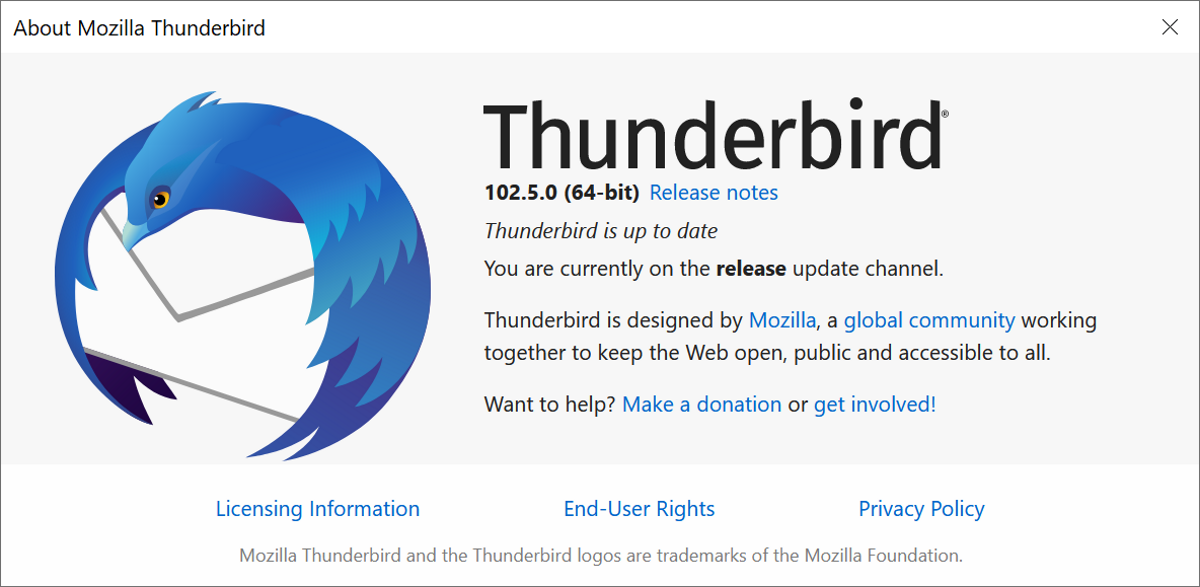
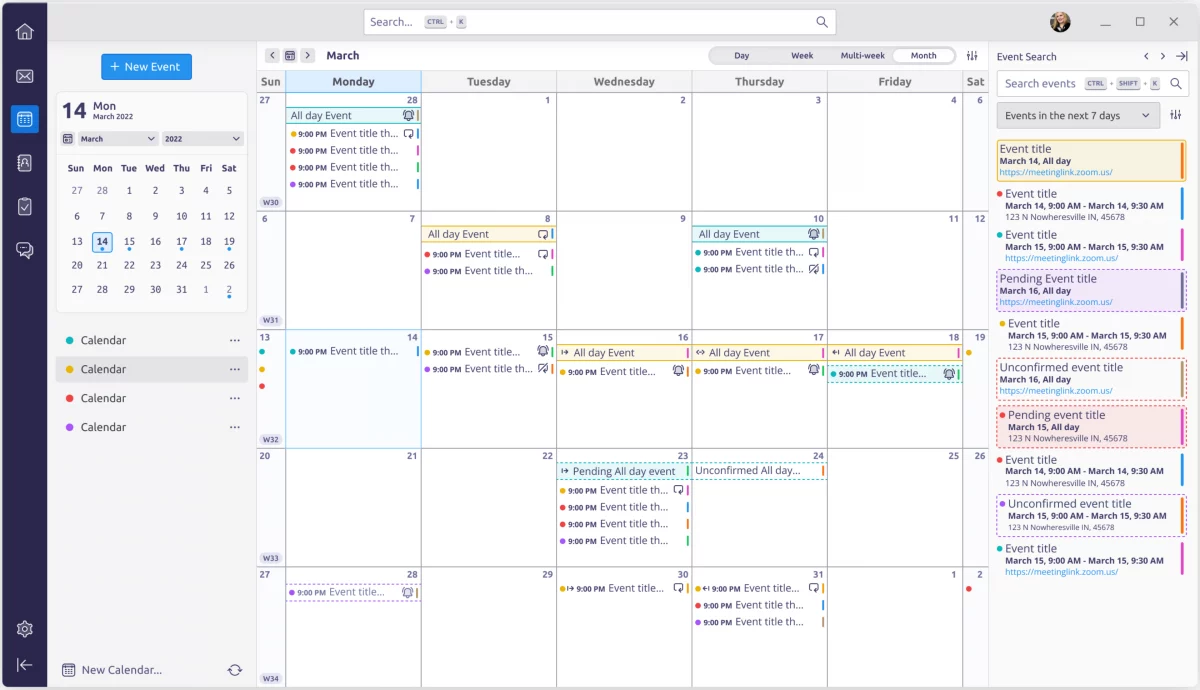
Danos tu opinión